最近DTM関連の話題から遠ざかってばかりでスイマセン💦
ちょっとでも変わったことを やるにあたって「記事にしとかにゃ、もったいない」なんていう貧乏性が出たのか(笑)
こういった小イベント(?)があると ついつい記録として記事にしちゃいます。
これが後々「役に立つ」とか「参考になる」かもしれませんしね😊
それでは
忍者AdMaxとは何ぞや?
簡単に言うと 「ブログに広告を付けてくれるプログラム」みたいなものです。
この忍者AdMaxのほかにも超有名な「Google AdSense」というものもあります。
今 このページで言うと「忍者AdMaxとは何ぞや?」というタイトルの上に広告が出ていると思います。(たまに表示されないこともありますが💦)
これが忍者AdMaxによって出されている広告なのです。
※現在は忍者AdMaxを使ってませんので忍者AdMaxの広告は出力されてません。
この忍者AdMaxと言うのは 他のそれと比べ、審査が無いというのが敷居の低さにつながってるのだと思います。
ただ、報酬は異常に低い(笑)
笑っちゃうくらい低い💦 でも こういったアドセンス関連に慣れるという意味では存在価値はあると思います。
それでは この忍者AdMaxの「登録~実際に広告を貼ってみる」までを細かく説明します。
登録してみる
まず ここへ行く
下の方の矢印のリンクをクリック
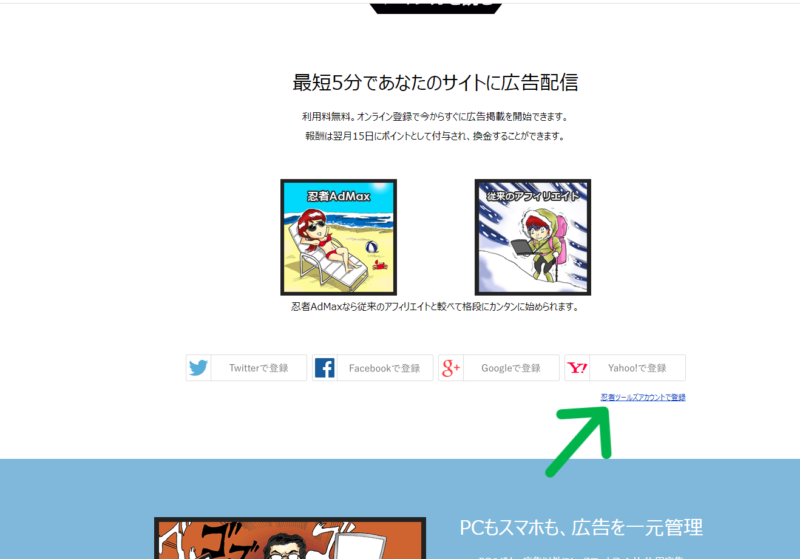
初めてなので新規ユーザーとして登録
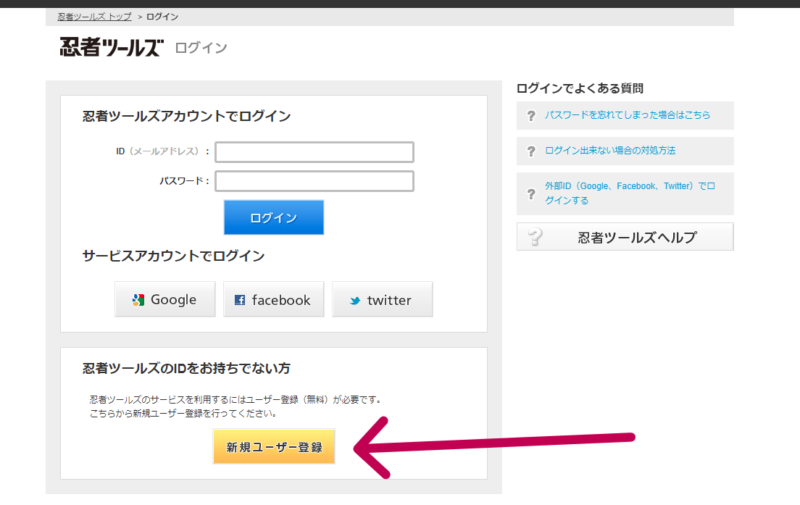
メアドを記入して送信します。
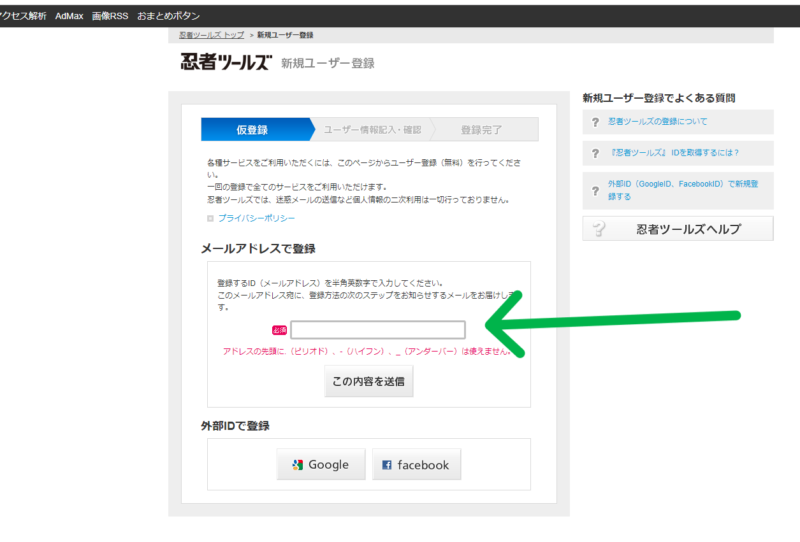
こんなメールが届くので本登録のURLへGO!
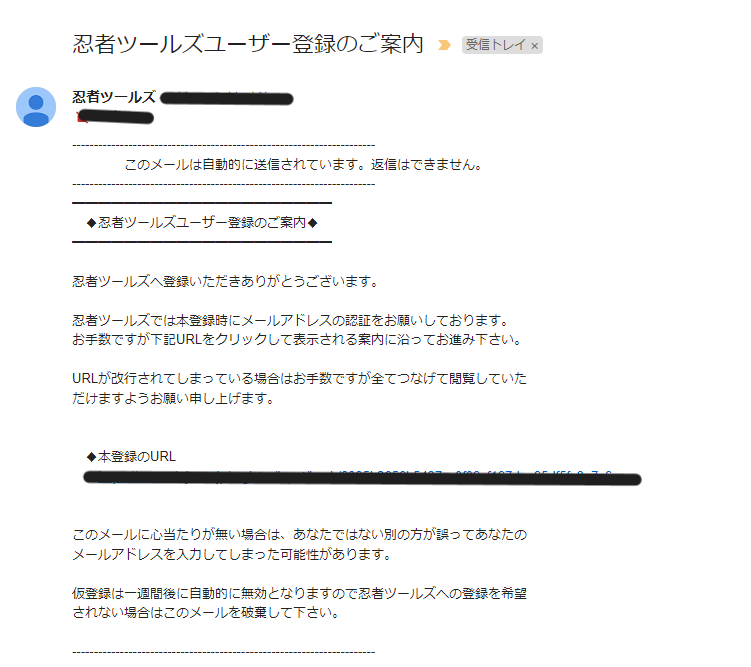
必要事項を入力して
最後の利用規約と個人情報の取り扱いについてというリンクを踏んでないと先へは行けませんでした。
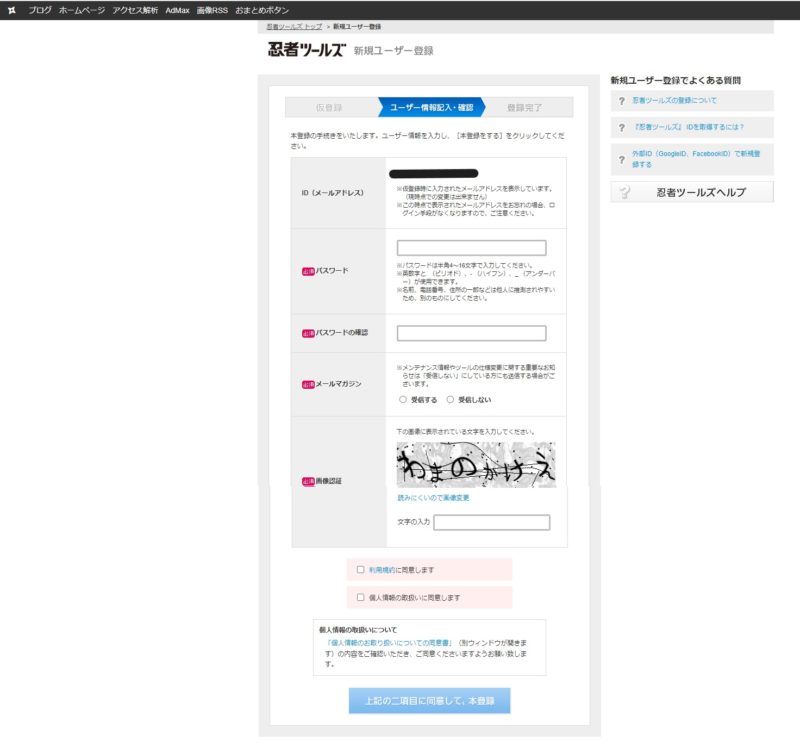
こんな画面になります
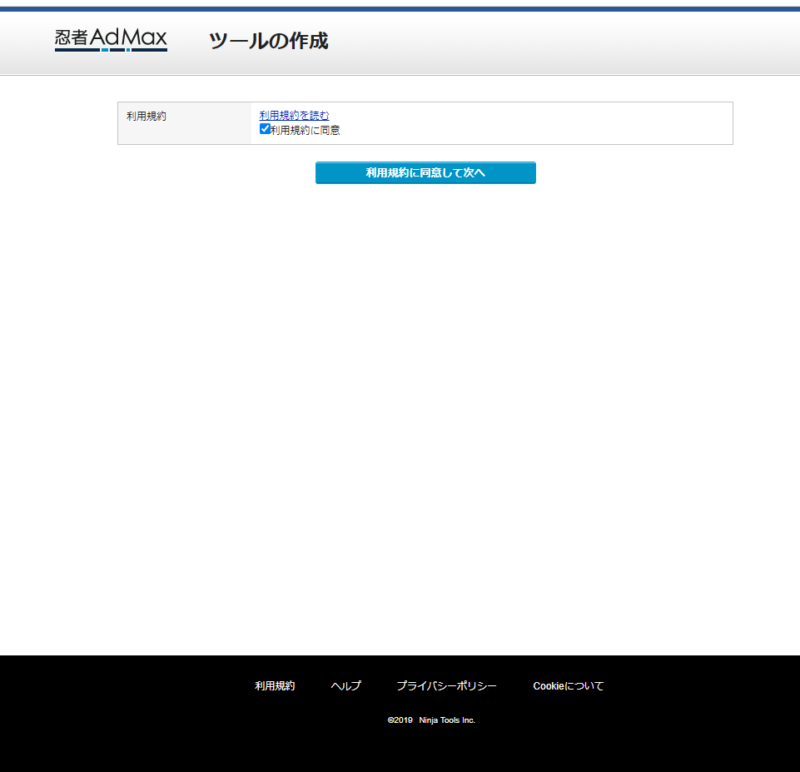
次がこれ
これで登録は終わりです。
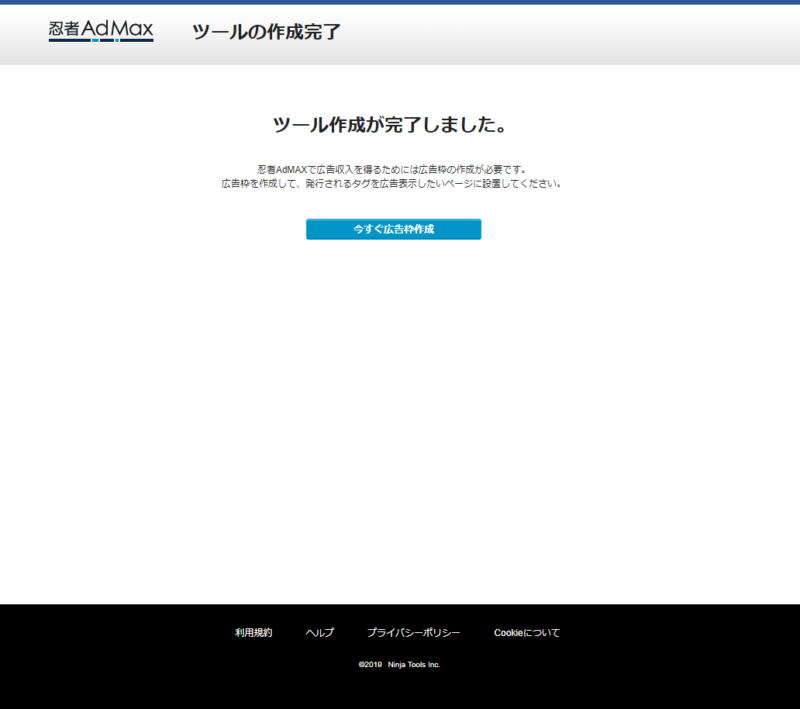
広告枠を作成
ちなみに広告枠の名前ですが あとから自分が分かりやすいような名前にしました。
僕の場合ですと 名前の最後にサイズをくっ付けて
- PC 300 250
- スマホ 300 250
というような名前にしました。
PC用の広告の作成
PC版に表示される広告です。
「広告枠を追加する」ボタンから「PCサイト向けの広告枠」を選択します。
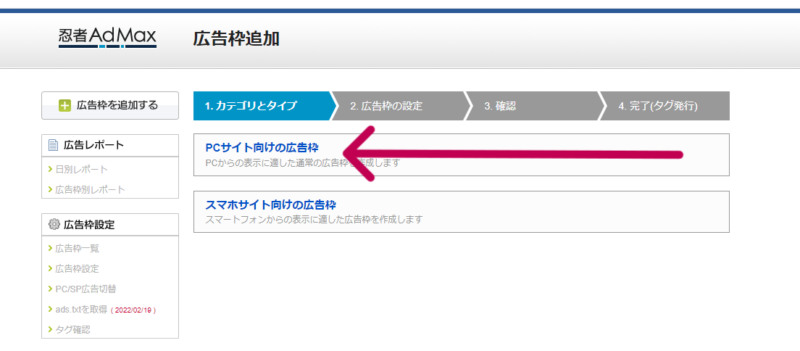
広告のサイズを選ぶ
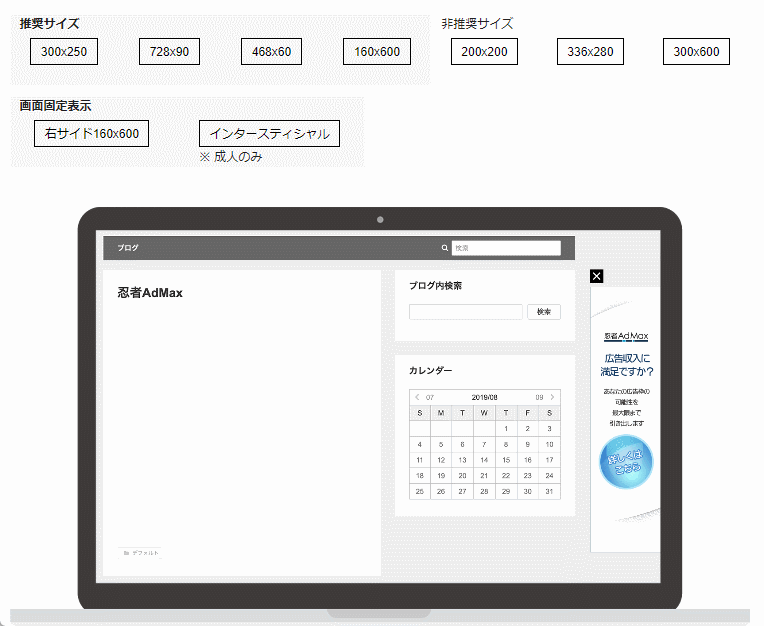
設定
- オーバーレイはスクロールしても くっ付いてくる広告(ウザイからしない)
- サイトタイトルはご自身のHPのタイトル
- ジャンルも適当なのが無ければ何でもいいので近しいものを
- サイト説明は簡潔に書きました。
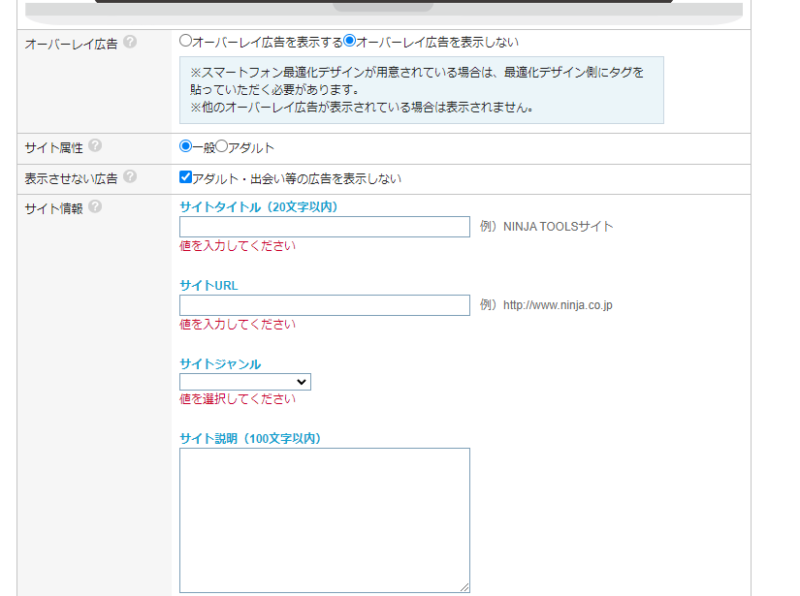
PC用広告タグの出来上がり
この広告枠のタグは置いておいて管理画面トップへ戻ります。
(タグなどの情報は保存されていて後から呼び出しや編集もOKですので大丈夫です🤗)
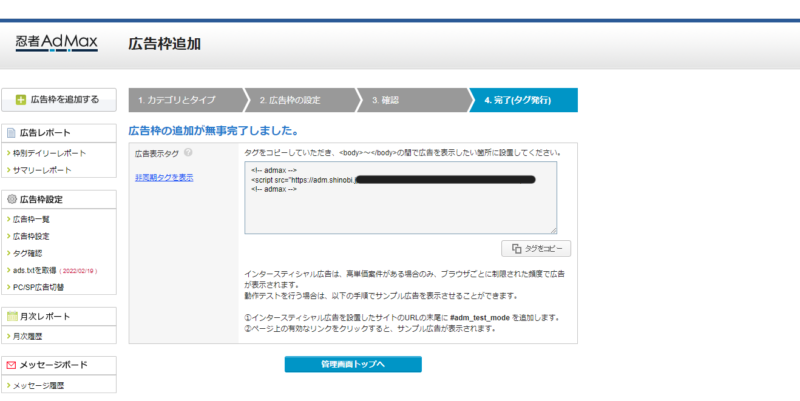
スマホサイト用の広告の作成
PC用の広告枠ができたら今度はスマホサイト用の広告枠を作成していきます。
やり方はPC用と同じです。サイズも300×250pxで作成していきます。(PC用とスマホ用とサイズは一緒にしました。今後テスト的にサイズが違うと 同表示されるかも確かめるつもりです)
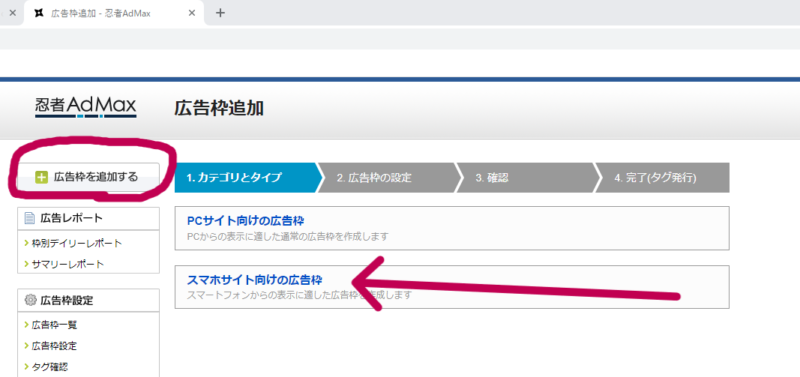
先程と同じようにオーバーレイなし。
サイトの情報などを先ほどと同様に入力して「次へ」。
タグ画面まで来たら同じく管理画面トップへ
(PC版と同様、タグなどの情報は保存されていて後から呼び出しや編集もOKです。)
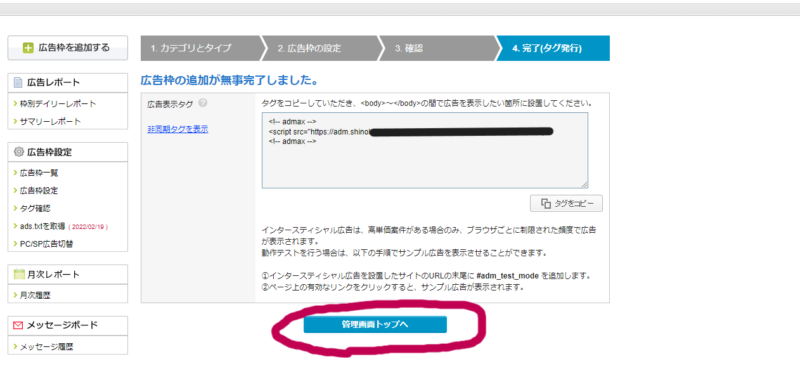
PC/SP広告切替タグを作成する
ここまでで「PCサイト用の広告枠」と「スマホサイト用の広告枠」ができたのでこれを合体させたタグを作成していきます。
これで作成されたタグをブログに貼るとPCでもスマホでも広告が表示されます。
管理画面左メニューから「PC/SP広告切替」をクリックして
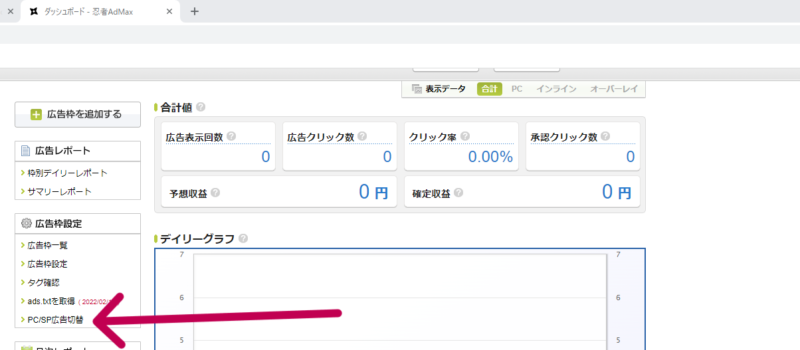
「切替タグの作成」をクリック。
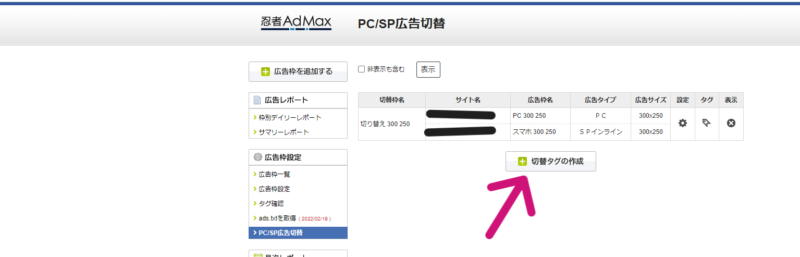
広告枠名の入力と、先程作成した「PCサイト用の広告枠」と「スマホサイト用の広告枠」の名前を入力してOKをクリックします。
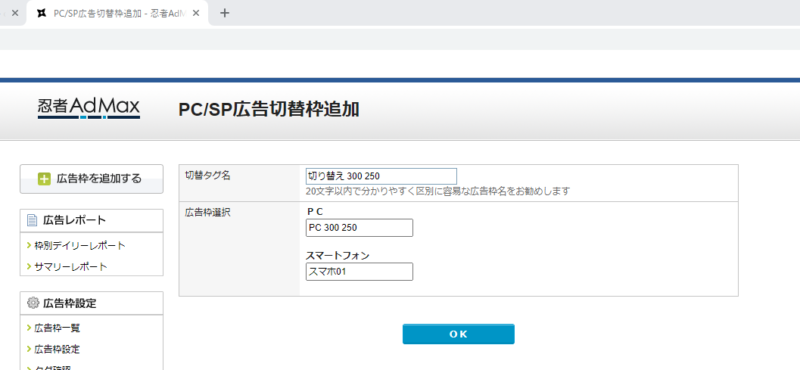
タグが表示されますが、「非同期タグを表示」をクリックして非同期のタグを表示させます。
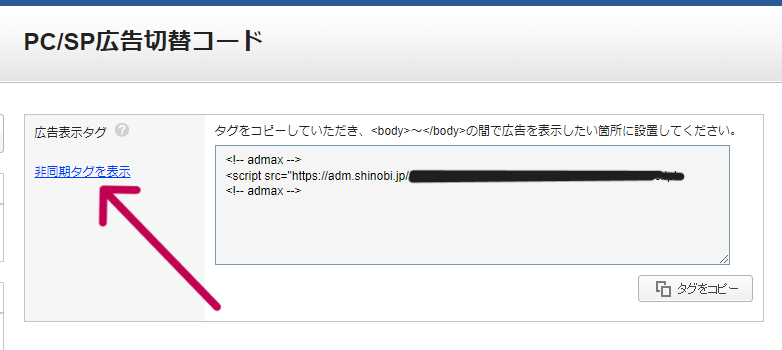
非同期タグの方がサイトの表示速度が速いそうです。
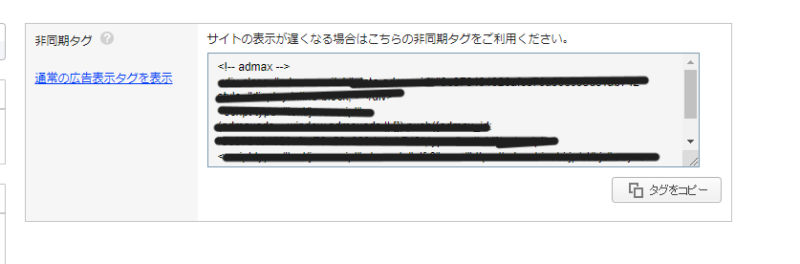
あとから編集なども可能
ここまで作成が終わってから「広告枠一覧」を見ると今まで作成した広告タグが見れる。編集も可能
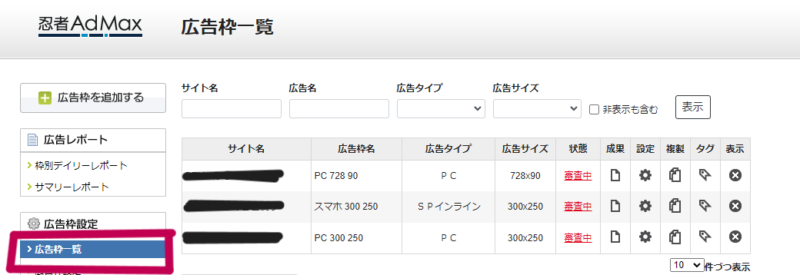
「PC/SP広告切替」を見ると同じく作成したものが見れる
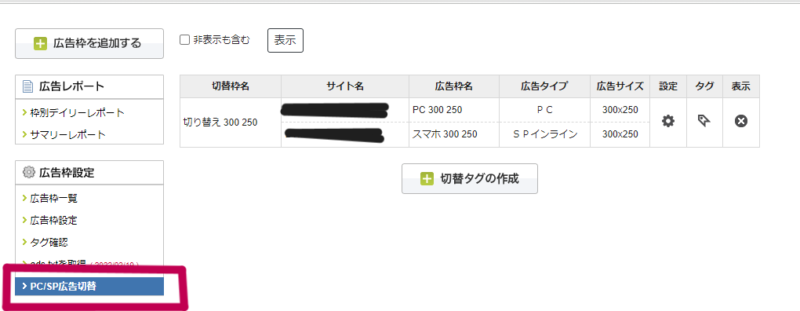
広告をブログに貼る
広告コードの貼り付け
自分の環境下のことしか分かりません(すいません)
WordPressに貼り付ける場合(テーマCocoon使用の場合)
Cocoon設定から⇒「広告」と進み、「全ての広告を表示」「全てのアドセンス広告を表示」にチェックしました。
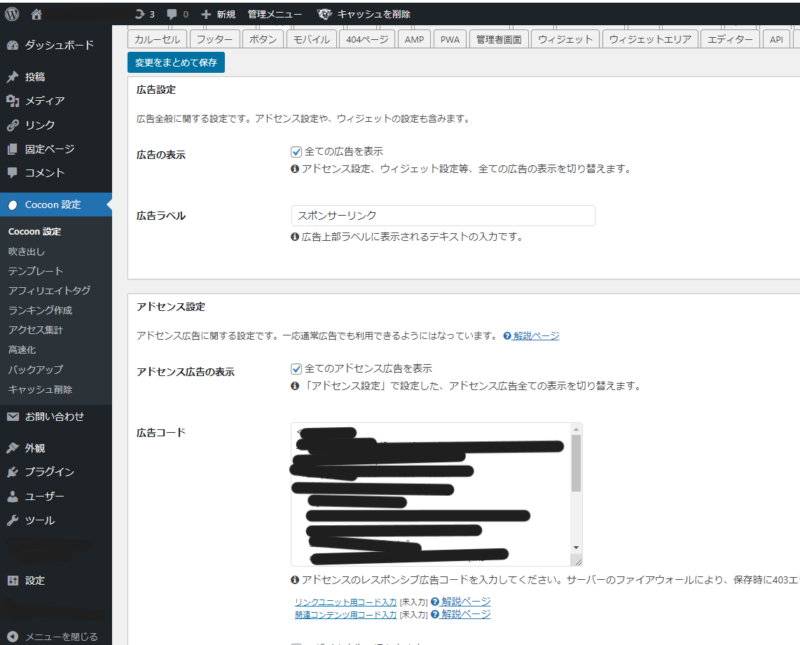
アドセンス設定という部分の「広告コード」という部分に忍者AdMaxで作成した切り替えコード(PC用とスマホ用合体タグ)を貼り付けます。
僕は先にGoogleのアドセンスコードが貼ってあったので 1行空けて 忍者AdMaxの広告コードを貼り付けました。
(1行空けなかったら表示されなかった💦)
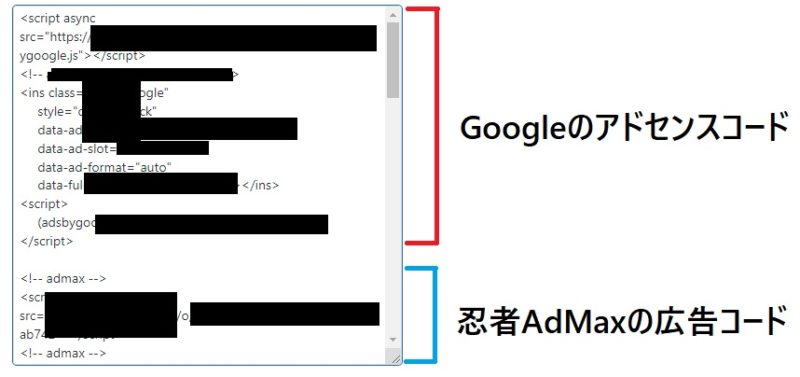
広告を貼る位置を決める
貼り付ける位置をWordPressのメニューから「外観」→「ウィジェット」に進み
PCとモバイル端末に表示できる広告ウィジェットであるコイツを
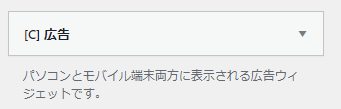
この2か所にドラッグで入れ込みました。
どこに入れると どうな場所に広告が表示されるのかは いろいろ試してみて下さい。
忍者AdMaxはページに付き3か所までらしいので気を付けてください。
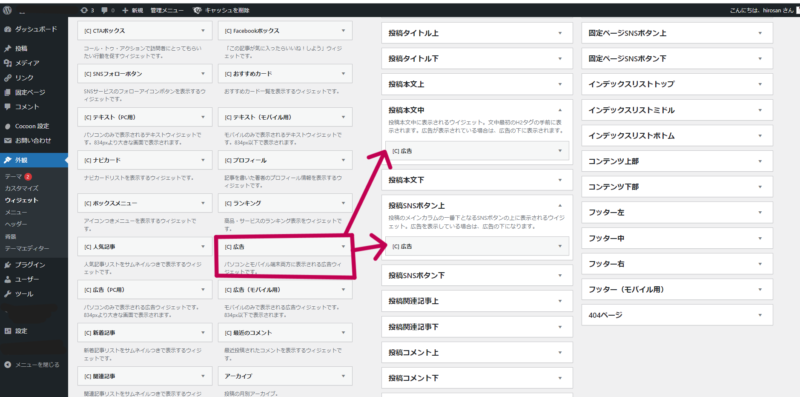
すると 皆さんが今 見えてるような位置に広告が貼られている・・・というわけです。
確かに広告を貼ることにより収益は入るかもですが あまりに大量の広告があるとサイトとして見にくくなり・・・結果、誰も見に来ないサイトになってしまったら”元の木阿弥”なので 広告もほどほどに。
この忍者AdMaxは サイトさえ あれば広告が貼れる・・・と言うくらい優しいサービスなので アドセンスの取っ掛かりとしてはイイのではないでしょうか?
それでは今回はこのへんで✋




コメント